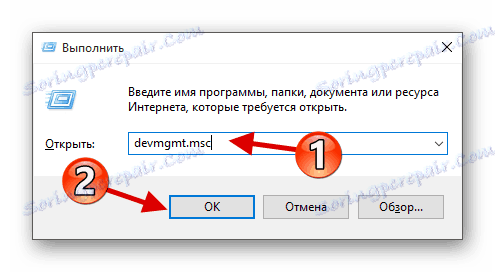Korygowanie problemu z wyświetlaniem napędu CD / DVD-ROM w systemie Windows 10
W systemie Windows 10 często występują pewne problemy, na przykład "Explorer" nie widzi dysku CD / DVD-ROM. W takim przypadku istnieje kilka rozwiązań.
Spis treści
Rozwiązanie problemu z napędem CD / DVD-ROM w systemie Windows 10
Przyczyną problemu może być nieprawidłowe działanie lub awaria sterowników napędu CD / DVD. Możliwe jest również, że sam napęd przestał działać.
Jest kilka powodów i symptomów braku CD / DVD-ROM w Explorer :
- Rozkład lasera.
- Jeśli usłyszysz odgłos tarcia podczas wkładania dysku, szybkie, spowolnienie, możliwe, że obiektyw jest zabrudzony lub uszkodzony. Jeśli taka reakcja występuje tylko na jednym dysku, problem jest w nim.
- Możliwe, że sama płyta jest uszkodzona lub nagrana nieprawidłowo.
- Problem może dotyczyć sterowników lub oprogramowania do zapisu dysków.
Metoda 1: Rozwiązywanie problemów z urządzeniami i urządzeniami
Przede wszystkim konieczne jest zdiagnozowanie za pomocą narzędzia systemowego.
- Wywołaj menu skrótów na ikonie "Start" i wybierz "Panel sterowania" .
- W sekcji "System i zabezpieczenia" wybierz "Wyszukaj i napraw problemy" .
- W "Sprzęt i dźwięk" znajdź pozycję "Konfiguracja urządzenia" .
- W nowym oknie kliknij "Dalej" .
- Rozpoczyna się proces rozwiązywania problemów.
- Po zakończeniu, jeśli system znajdzie problem, możesz przejść do "Przegląd zmian parametrów ...", aby skonfigurować zmiany.
- Ponownie kliknij "Dalej" .
- Rozpocznij od rozwiązywania problemów i znajdowania dodatkowych.
- Po zakończeniu można wyświetlić dodatkowe informacje lub zamknąć narzędzie.
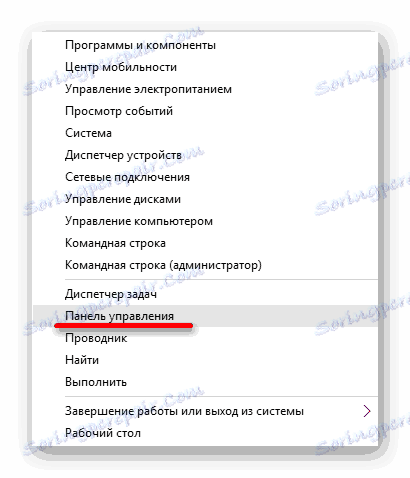
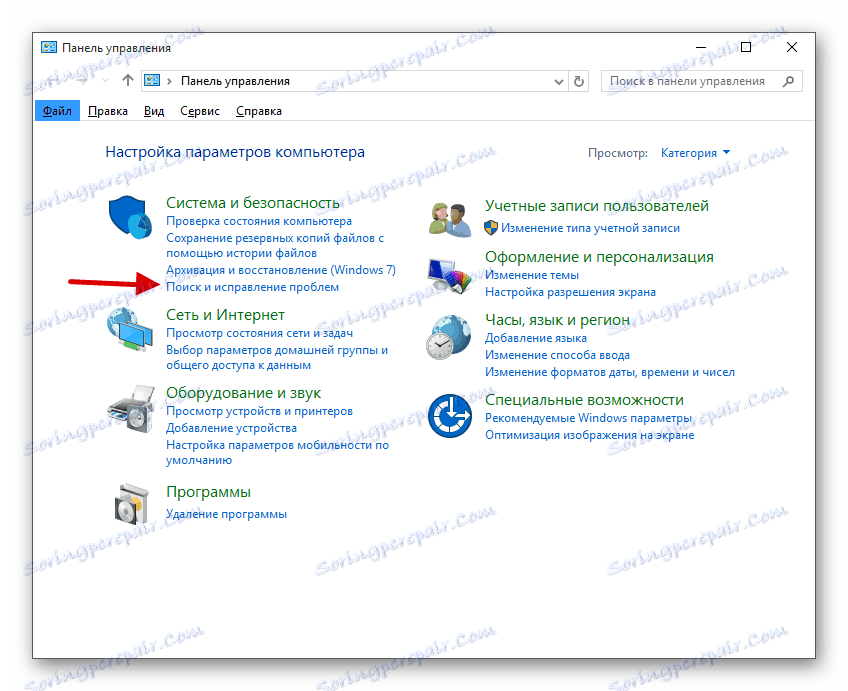
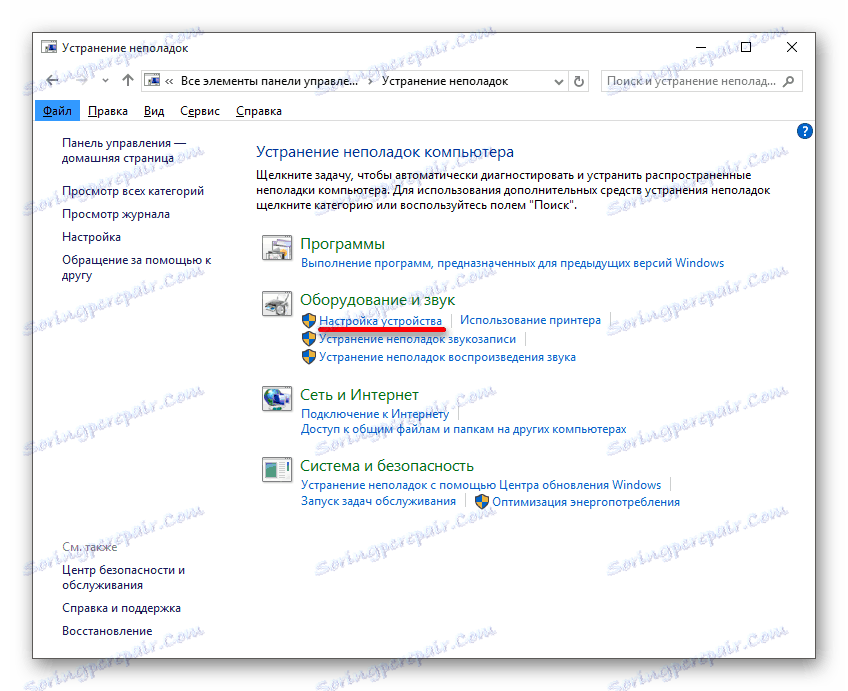

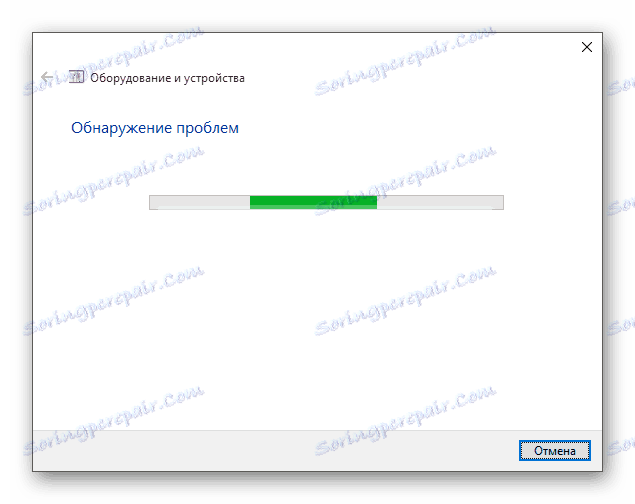
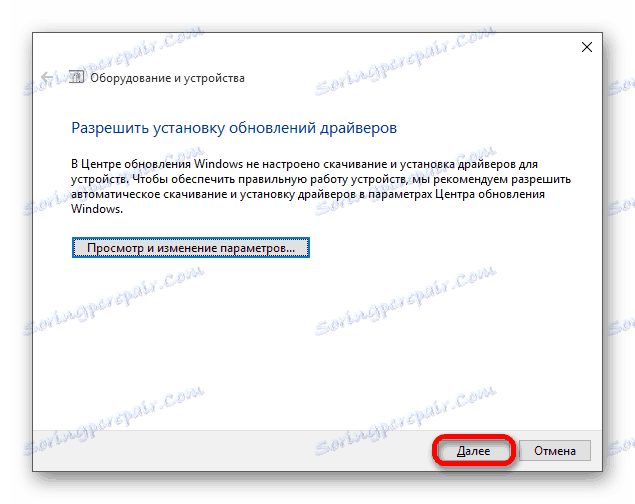

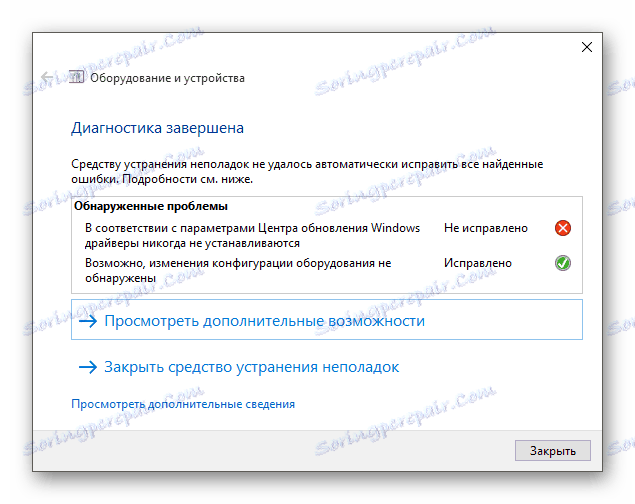
Metoda 2: Naprawa dysku DVD (ikona)
Jeśli problem dotyczy sterownika lub oprogramowania, narzędzie to naprawi je jednym kliknięciem.
Pobierz narzędzie do naprawy napędu DVD (ikona)
- Uruchom narzędzie.
- Domyślnie należy wybrać opcję "Zresetuj opcję autouruchamiania" . Kliknij "Repair DVD Drive", aby rozpocząć proces naprawy.
- Po zakończeniu, zgadzasz się na ponowne uruchomienie urządzenia.

Metoda 3: Linia poleceń
Ta metoda jest również skuteczna, gdy kierowcy zawodzą.
- Kliknij prawym przyciskiem myszy ikonę Start .
- Zlokalizuj i uruchom "Wiersz polecenia" z uprawnieniami administratora.
- Skopiuj i wklej następujące polecenie:
reg.exe add "HKLMSystemCurrentControlSetServicesatapiController0" /f /v EnumDevice1 /t REG_DWORD /d 0x00000001 - Wykonaj go, naciskając klawisz "Enter" .
- Uruchom ponownie komputer lub laptop.
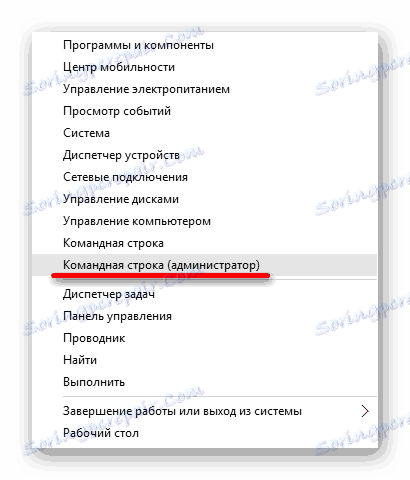
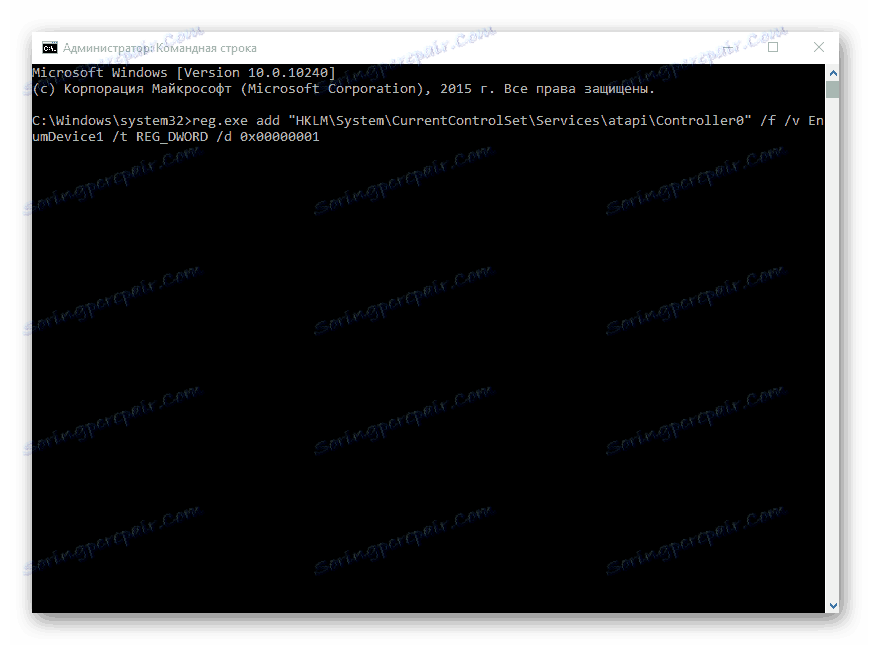
Metoda 4: Ponowna instalacja sterowników
Jeśli poprzednie metody nie pomogły, należy ponownie zainstalować sterownik dysku.
- Przytrzymaj Win + R , wpisz w pole
devmgmt.msci kliknij "OK" .
![Uruchamianie Menedżera urządzeń w systemie Windows 10]()
Możesz też wywołać menu kontekstowe na ikonie "Start" i wybrać "Menedżer urządzeń" .
- Rozwiń "Urządzenia dyskowe" .
- Zadzwoń do menu kontekstowego i wybierz "Usuń" .
- Teraz w górnym okienku otwórz "Akcje" - "Zaktualizuj konfigurację sprzętową" .
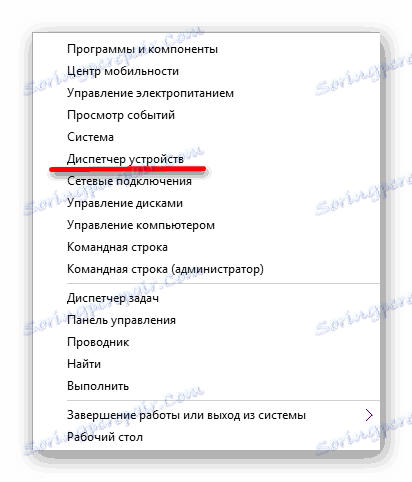
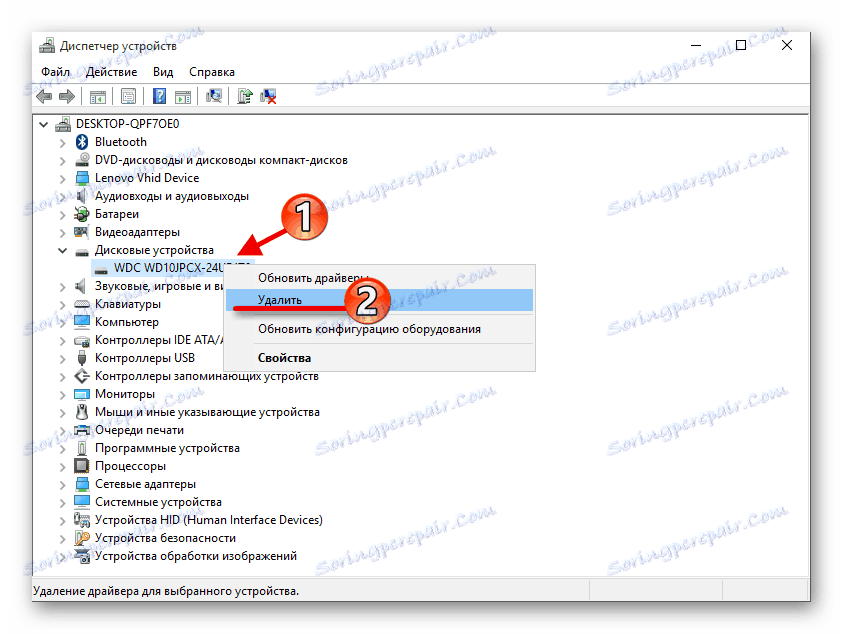
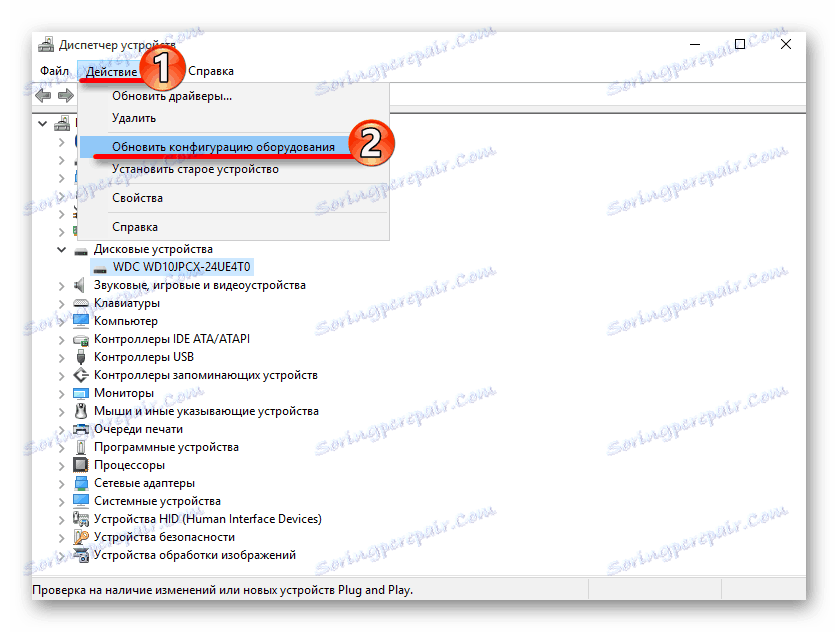
Ponadto, w niektórych przypadkach pomaga usunąć wirtualne dyski (jeśli je masz), które są używane do pracy z obrazami. Po odinstalowaniu musisz ponownie uruchomić urządzenie.
Nie wpadaj w panikę, jeśli napęd CD / DVD nagle przestał się wyświetlać, ponieważ gdy problem dotyczy sterownika lub oprogramowania, można go naprawić za pomocą kilku kliknięć. Jeśli przyczyną są uszkodzenia fizyczne, warto zanieść urządzenie do naprawy. Jeśli żadna z metod nie pomogła, powinieneś wrócić do poprzedniej wersji systemu operacyjnego lub użyć punktu przywracania, w którym wszystkie urządzenia działają stabilnie.